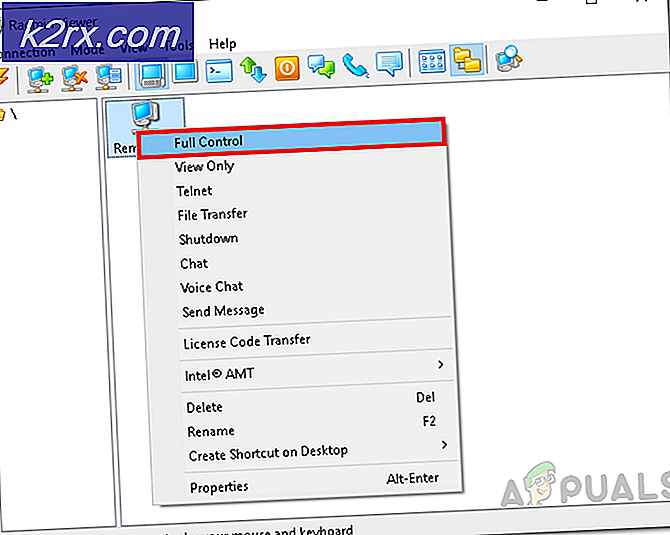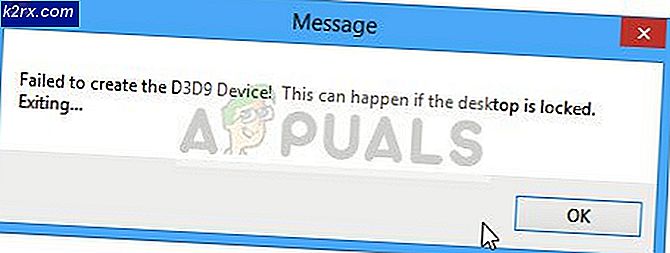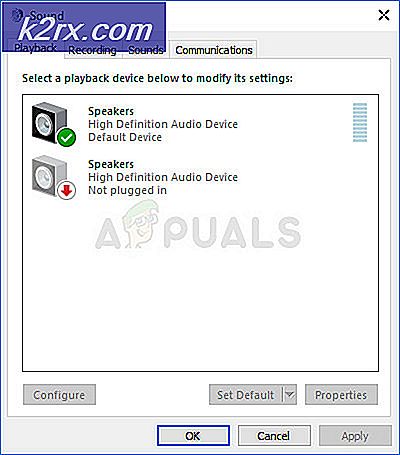Düzeltme: Epic Games Başlatıcı Açılmıyor
Epic Games Launcher, Fortnite gibi Epic Games tarafından geliştirilen oyunları çalıştırmanıza izin veren bir uygulamadır. Birçok kullanıcı Epic Games Launcher'ı açamamaktan şikayet ediyor. Bu başlatıcı, oyun oynamaya açılan kapınız olduğundan, bu gerçekten sorunlu olabilir. Sorun, adından da anlaşılacağı gibi, epik oyun başlatıcısının çalışmıyor olmasıdır. Bazı durumlarda, kullanıcılar hiçbir şey görmezken, bazı kullanıcılar başlatıcının kısa bir süre başlatıldığını görür ve ardından başlangıç ekranına geri döner. Durum ne olursa olsun, sonuç şu ki, insanlar Epic Games Launcher'ı tekrar çalışmaya başlayamaz.
Epic Games Launcher'ın çalışmayı durdurmasına ne sebep olur?
Bu soruna neden olabilecek pek çok şey var. Liste aşağıda verilmiştir
Not
- Aşağıda listelenen yöntemlerde verilen adımları gerçekleştirmeden önce, başlatıcıyı açmayı deneyin ve özellikle yeni bir güncelleme geliyorsa bir süre bekleyin. Çoğu durumda sorun sunuculardaydı ve kullanıcılar başarılı bir şekilde yapabildiler. birkaç dakika sonra başlatıcıyı başlatın. Bazı kullanıcılar, başlatıcılarının otomatik olarak oturum açması için en az 30 dakika beklemek zorunda kaldı.
- Bazen uygulamalar takılır ve kimsenin açıklayamayacağı rastgele sorunlar yaşar. Bu tür sorunlar genellikle basit bir yeniden başlatma ile çözülür. Öyleyse, sisteminizi yeniden başlatmayı deneyin ve bunun işe yarayıp yaramadığını görün.
- Son zamanlarda insanlar Epic Games Launcher'ın hiç açılmamasına neden olan bir kesinti olduğunu bildirdiği için Epic Games Launcher sunucularında herhangi bir sorun olmadığından emin olun. Herhangi bir sunucu kesintisi olup olmadığını kontrol edebilirsiniz (buradan).
Yöntem 1: Antivirüs'ü Devre Dışı Bırak
Sisteminizde yüklü bir virüsten koruma uygulaması varsa, uygulamayı devre dışı bırakarak başlayın. Antivirüs uygulamalarının diğer uygulamaları engellediği bilinmektedir. İşin iyi yanı, günümüzde hemen hemen her önemli antivirüs uygulamasının bir devre dışı bırakma seçeneği ile birlikte gelmesi, böylece onu tamamen kaldırmanız gerekmemesidir. Virüsten koruma uygulamasını devre dışı bırakmak için aşağıdaki adımları izleyin
- Sağ tık antivirüs simgenizdeki Sistem tepsisi
- Seçiniz Avast Shield kontrolü (bu seçenek antivirüs programınıza bağlı olarak değişecektir)
- Virüsten koruma yazılımını devre dışı bırakmak için uygun zaman seçeneğini seçin
Antivirüs uygulamasını devre dışı bıraktıktan sonra her şey düzgün çalışmaya başlarsa, sorun antivirüsünüzdedir. Virüsten koruma yazılımını kaldırabilir veya başlatıcınızı beyaz listesine ekleyebilirsiniz. Bu seçeneklerin ikisi de işe yarayacaktır.
Yöntem 2: Görev Yöneticisi aracılığıyla Görev Epic Games Launcher'ı Sonlandır
Makalenin başında da belirtildiği gibi, bazen sorun olmaz ve uygulamalar bilinmeyen nedenlerden dolayı hatalı davranır. Uygulamanın basit bir yeniden başlatılması genellikle bu tür sorunları çözer. Birçok kullanıcı, başlatıcı görevini Görev Yöneticisi aracılığıyla sonlandırmanın ve başlatıcıyı yeniden başlatmanın sorunu kendileri için çözdüğünü gördü. Bu nedenle, başlatıcıyı Görev Yöneticisi aracılığıyla sonlandırmak için aşağıda verilen adımları izleyin.
- CTRL, SHIFT ve Esc tuşlarını basılı tutun (CTRL + ÜST KARAKTER + ESC) Görev Yöneticisini açmak için
- Bulun Epic Games Başlatıcısı işlemler listesinden uygulamayı seçin ve seçin
- Tıklayın Görevi bitir
- Kapat Görev Yöneticisi
Şimdi başlatıcıyı yeniden başlatın ve her şey yolunda gitmeli.
Yöntem 3: Başlatıcı Özelliklerini Değiştirin
Başlatıcı özelliklerinin değiştirilmesi ve başlatıcı konumunun sonuna "-OpenGL" eklenmesi, birçok kullanıcı için sorunun çözülmesine yardımcı oldu. Ayrıntılı talimatlar için aşağıda verilen adımları izleyin.
- Başlatıcı kısayolunun olduğu Masaüstüne gidin
- Sağ tık Epic Games Başlatıcısı ve seçin Özellikleri
- Şimdi Hedef alanını bulun (Kısayol sekmesinin seçili olduğundan emin olun) ve hedef alanın sonuna “-OpenGL” (tırnak işaretleri olmadan) ekleyin. Tür "-OpenGL" (tırnak işareti olmadan). Hedef alanın içeriği şöyle görünmelidir "C: \ Program Files (x86) \ Epic Games \ Launcher \ Portal \ Binaries \ Win32 \ EpicGamesLauncher.exe" –OpenGL
- Tıklayın Tamam mı sonra seç Uygulamak
Bu sorunu çözmelidir.
4.Çözüm: WebCache Klasörünü Silme
Bazı durumlarda, başlatıcıyla ilgili belirli bir önbellek bozulmuşsa sorun ortaya çıkabilir, bu nedenle, bu adımda, daha sonra otomatik olarak yeniden oluşturulacak olan bu önbelleği sileceğiz. Bunun için:
- "pencereler” + “RÇalıştır'ı açmak için.
- Yazın "%localappdata%" ve bas "Giriş“.
- Aç "Epic Games Başlatıcısı"Ve"Web önbelleği" Klasör.